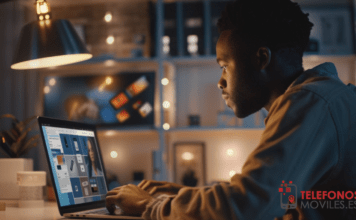WhatsApp es una aplicación de chat para teléfonos móviles. Es una de las más usada y conocida a nivel mundial. La cual sirve para enviar mensajes de texto y multimedia entre sus usuarios. Existen muchísimas alternativas con esta aplicación que quizás desconocías. Tales como la de personalizar el fondo de una conversación.
Y es que con este le cambiarias el aspecto como lo buscan muchísimos usuarios para sus aplicaciones. Pero a pesar de que el del WhatsApp es algo limitado si se puede personalizar el aspecto a la conversación.
WhatsApp tiene por defecto una temática general variada en las conversaciones. Como por ejemplo flechas, cascos de música, etc.
También podrías leer: Cómo evitar que respondan en tus Instagram Stories
¿Usas WhatsApp y te has aburrido del clásico fondo de los chats? Lo puedes personalizar
Y es tan sencillo y rápido poder cambiar el fondo. Solo debemos meternos en el menú del chat que queramos cambiar y seleccionaremos fondo. Esto dependerá de tu teléfono y su actualización. Pero hasta el menos actualizado puede realizarlo.
Si ya entraste a fondo encontraras cuatro opciones. Primero documentos, donde podrás ubicar la imagen en la memoria del teléfono. La opción de WhatsApp donde podrás descargar una galería de fotos diseñadas por WhatsApp para establecer como fondo.
También está la opción por defecto y sin fondo, donde se elimina la foto del fondo.
Para la opción de descarga, se trata de descargar un paquete de imágenes por Play Store. En este encontraras imágenes diseñadas por la compañía. En esta luego de descargada encontraras una ventana de selección de fondo. Seleccionaras la imagen que deseas y listo
Es importante resaltar que al personalizar el fondo de la imagen se cambiara para todas las conversaciones, no solo para donde estas metido.
También puedes personalizar las notificaciones. Primero deberás entrar al menú principal y marcar en ajustes. Luego marcar en notificaciones, donde abrirá una ventana con varias opciones. Como por ejemplo Tono de notificación personalizado, también elegir que vibre, además, de mostrar las notificaciones emergentes. Y hasta el color del LED al recibir la notificación.
Pero también puedes silenciar las notificaciones. Esto lo puedes realizar en Tonos de conversación, que sale al principio de la ventana de notificación.
También podrías leer:
Algunos detalles del Nokia 9 Pure View se filtran en Internet